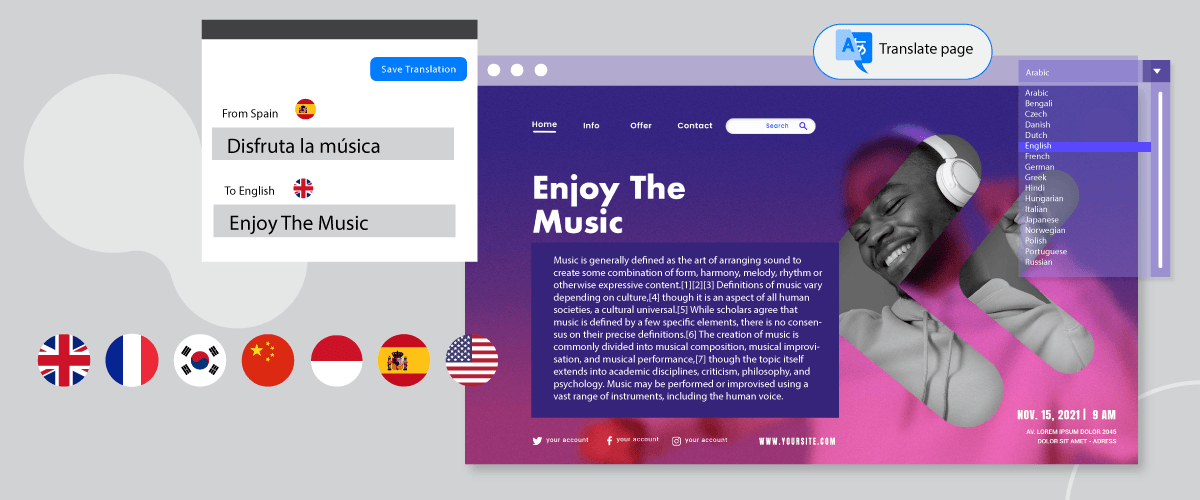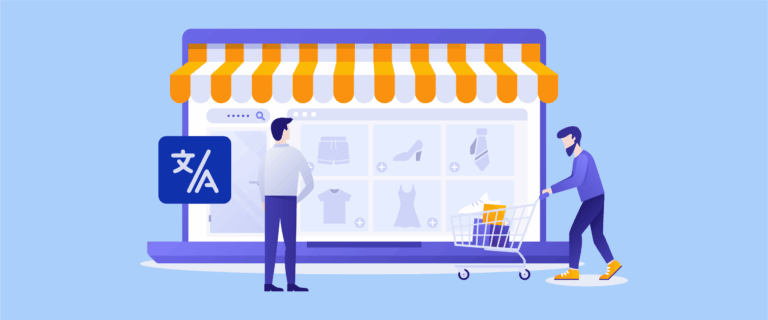I campi personalizzati sono una funzionalità che consente agli utenti di aggiungere informazioni personalizzate o metadati aggiuntivi a ogni post o pagina che creano.
Quando hai un sito web multilingue, anche i campi personalizzati su WordPress devono essere tradotti. Traducendo tutti i campi personalizzati, gli utenti di altri paesi possono comunque comprendere il tuo contenuto WordPress .
Allora come tradurre tutti i campi personalizzati WordPress ? Qui lo spiegheremo per intero.
Cosa sono i campi personalizzati su WordPress?
Sulla piattaforma WordPress , i campi personalizzati sono una funzionalità che consente agli utenti di aggiungere informazioni personalizzate o metadati aggiuntivi a ogni post o pagina creata. I campi personalizzati vengono utilizzati per archiviare e visualizzare informazioni che non sono incluse nelle sezioni principali o standard di un post o di una pagina.
Su WordPress, ogni post o pagina ha una struttura di base composta da titolo, contenuto, data e alcuni altri attributi. Tuttavia, utilizzando i campi personalizzati, gli utenti possono aggiungere ulteriori campi pertinenti per espandere le informazioni associate a tale entità.
L'utilizzo di campi personalizzati su WordPress consente agli utenti di essere più flessibili nella gestione e nella visualizzazione di informazioni pertinenti e specifiche in base alle loro esigenze. I campi personalizzati vengono solitamente utilizzati insieme a funzioni di programmazione come tag modello o plugin personalizzati per visualizzare tali informazioni in un tema WordPress o nella visualizzazione di una pagina web.
Uno dei plugin che puoi aggiungere per creare campi personalizzati è Advance Custom Field, in questo articolo proveremo a installare questo plugin su WordPress.
Installa e attiva il plug-in Advance Custom Field
Puoi trovare facilmente il plug-in Advance Custom Field su WordPress facendo clic su Plugin, quindi selezionando Aggiungi nuovo , quindi cercando il plug-in Advance Custom Field nel campo di ricerca in alto.
Se hai selezionato Installa ora e attendi qualche istante, al termine seleziona Attiva per attivarlo.
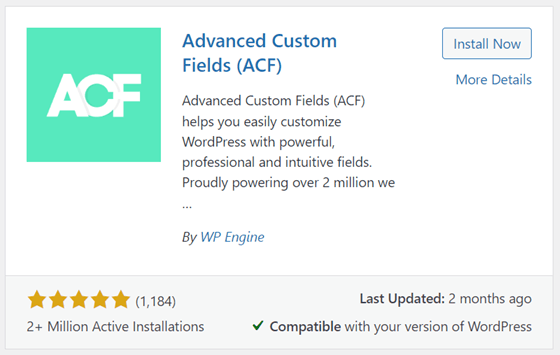
Se il plugin è stato installato, ora appare un nuovo menu, ovvero ACF nel menu di navigazione a sinistra, fare clic sul menu quindi apparirà una pagina come sotto.
Nella pagina seguente è già presente un gruppo di campi creato in precedenza.
Crea campi personalizzati WordPress per i post
Dopo aver installato con successo il plugin Advance Custom Field, proveremo a creare campi personalizzati in WordPress. Prima di accedere ai campi personalizzati, devi sapere che in questo plugin ci sono diversi tipi di campi tra cui puoi scegliere, tra cui:
- Testo
- Area di testo
- Numero
- Allineare
- URL
- Parola d'ordine
- Immagine
- File
Per creare un campo personalizzato, puoi aggiungere direttamente un campo sulla pagina come sopra. Successivamente, ci sono diversi campi che devi compilare, inclusi i seguenti.
- Tipo di campo: è il tipo di campo che visualizzerai in WordPress , ad esempio qui vuoi visualizzare la data e l'ora.
- Campo etichetta: il nome che apparirà nella pagina di modifica del post.
- Nome del campo: questo nome del campo di solito appare automaticamente in base all'etichetta del campo che è stata creata.
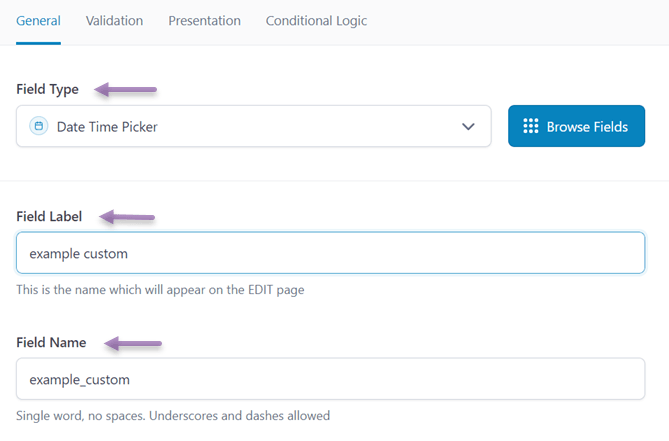
Successivamente, poiché scegli il tipo di selettore di data e ora, verranno visualizzate le impostazioni per scegliere il formato di visualizzazione che verrà successivamente visualizzato nella pagina di pubblicazione.
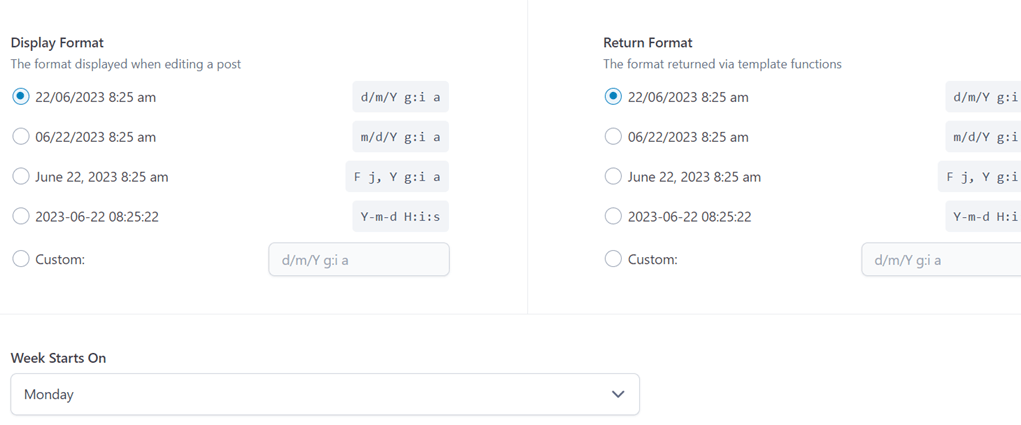
Se tutti i campi sono compilati, scorri verso il basso e troverai un'impostazione in cui apparirà questo campo.
Nella Mostra questo gruppo di campi se puoi scegliere Post, Pagina, Utente o Moduli, in cui sono presenti sezioni più specifiche come il tipo di post.
Quindi, nella colonna successiva selezionare è uguale a in modo che venga visualizzato il campo del gruppo. Quindi nella terza colonna scegli dove apparirà questo campo, ad esempio, in tutte le sezioni la cui categoria è Post.
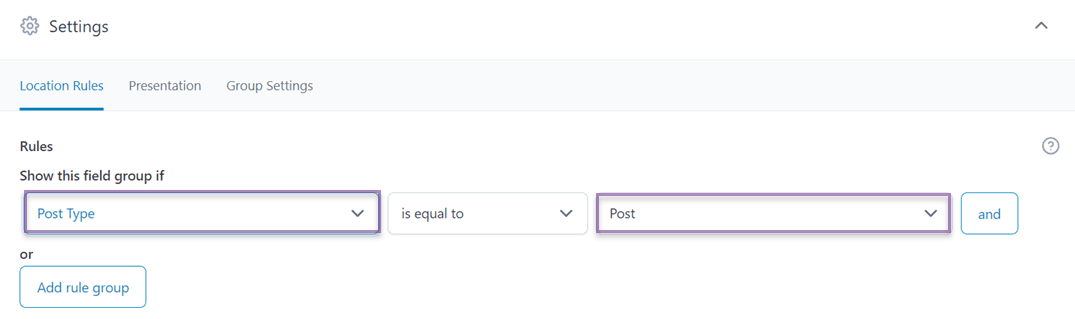
In tal caso, ora apri uno dei post sul tuo sito Web, nella parte inferiore del post verrà visualizzato un display come segue.
È possibile fare clic sulla colonna per regolare la data.

Presumibilmente, dopo aver impostato questi campi personalizzati possono apparire immediatamente sulla prima pagina del post. Tuttavia, in alcuni casi dovrai aggiungere uno shortcode come il seguente sotto il tuo post editor.
[acf field="FIELD_NAME"]
Come il seguente esempio.
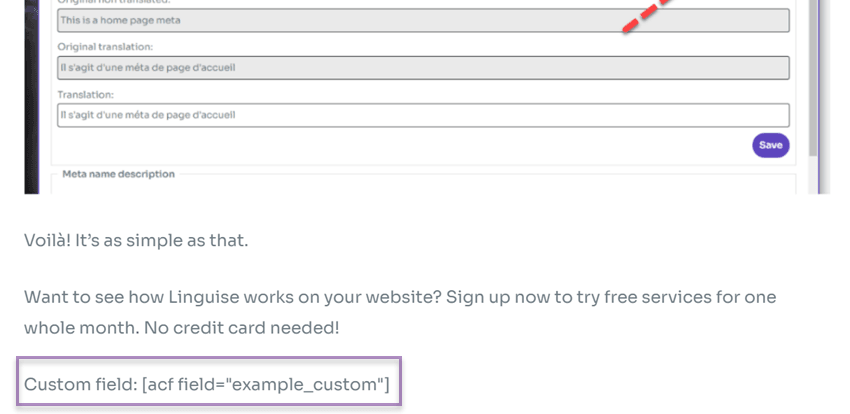
In tal caso, fai clic su Salva , quindi prova ad aprire il tuo post ora. Quindi il risultato sarà così.
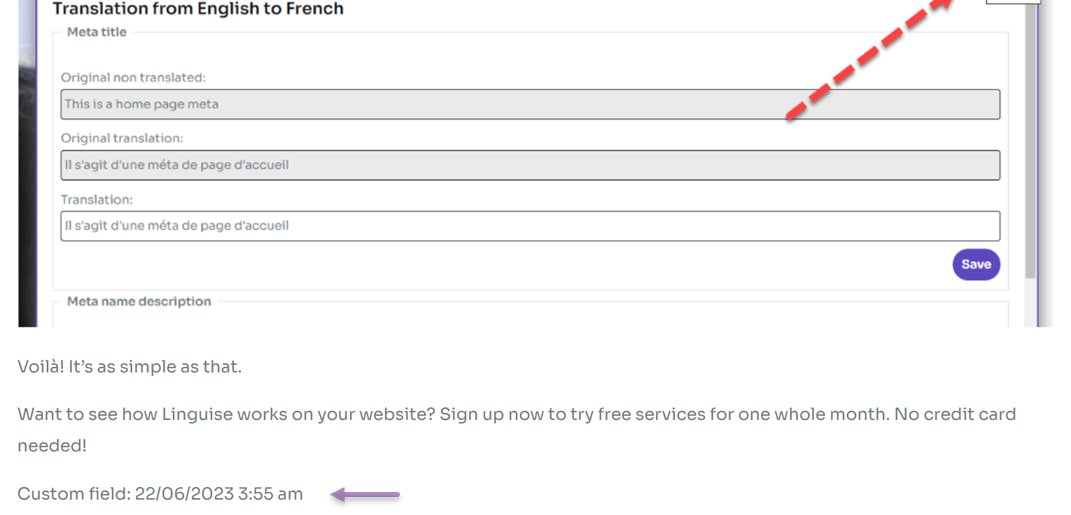
Hai creato con successo un campo personalizzato per i post su WordPress. Se vuoi creare un altro campo personalizzato, ad esempio sulle pagine, fai lo stesso come sopra.
Come tradurre tutti i campi personalizzati WordPress con Linguise
Devi ricordare, se il tuo sito web è multilingue, è importante tradurre tutti i campi personalizzati WordPress nella lingua fornita.
Ci sono diversi vantaggi se traduci i campi personalizzati in varie lingue, come ad esempio.
- Esperienza utente multilingue: traducendo i campi personalizzati, puoi migliorare l'esperienza utente per un pubblico multilingue.
- Coerenza: la traduzione dei campi personalizzati garantisce la stabilità del tuo sito web o della tua app.
- SEO e traffico organico: i motori di ricerca possono indicizzare e classificare i tuoi contenuti in più lingue, aumentando così il traffico del sito web.
Nella traduzione di campi personalizzati, non essere negligente, assicurati di scegliere un servizio di traduzione di siti Web di qualità, fornisci molte lingue e, naturalmente, disponi di una funzione di editor live.
Perché la funzione live-editor ti renderà molto facile trovare risultati ed evitare traduzioni automatiche inappropriate.
Immediatamente, proveremo a tradurre usando Linguise .
#1 Registrati su Linguise e ottieni la chiave API
La fase iniziale prevede la creazione di un account Linguise mediante l'iscrizione o la registrazione. Questa creazione dell'account non richiede l'inserimento dei dettagli della carta di credito. Una volta effettuata la registrazione, ti verrà concesso l'accesso alla dashboard Linguise .
La dashboard funge da centro di controllo principale per la gestione di tutte le configurazioni di traduzione per il tuo sito web. Comprende attività come la registrazione del dominio, il monitoraggio dell'utilizzo delle parole e la selezione della lingua.
Per acquisire la chiave API, vai al menu Impostazioni, individua la sezione denominata "CHIAVE API" e procedi a copiare la chiave API designata fornita in tale sezione.

# 2 Aggiungi la lingua alla tua lista
Dopo aver acquisito la chiave API, continua a scorrere verso il basso all'interno del menu Impostazioni e incontrerai la sezione Lingue. Questa sezione ti consente di incorporare lingue aggiuntive nel tuo sito web.
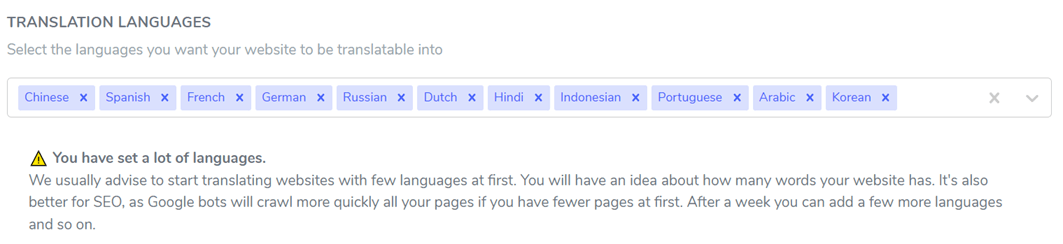
#3 Installa Linguise e configura
Il passaggio successivo prevede l'installazione e l'attivazione del Linguise sul tuo sito web. Per fare ciò, accedi alla dashboard del tuo sito web e procedi al menu Plugin. Fare clic su “Aggiungi plugin” > “ Linguise ” > “Installa” > “Attiva”.
Una volta che il plugin è stato installato correttamente, accedi al Linguise e incolla la chiave API precedentemente copiata nell'apposito campo. Infine cliccare su “Applica” per salvare le modifiche.
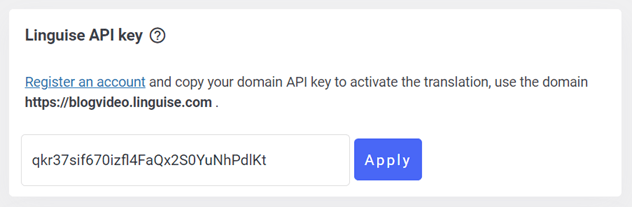
Quindi, puoi anche impostare la lingua del display come mostrato di seguito.
#4 Traduci i campi personalizzati
Se tutte le impostazioni sono state effettuate, ora prova ad aprire il post per il quale hai aggiunto un campo personalizzato quindi traducilo in un'altra lingua che desideri, seleziona qui la lingua.
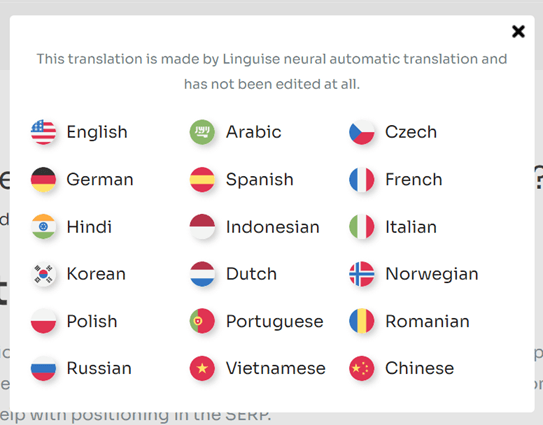
Successivamente, viene visualizzato un display come il seguente, il campo personalizzato è stato tradotto correttamente.
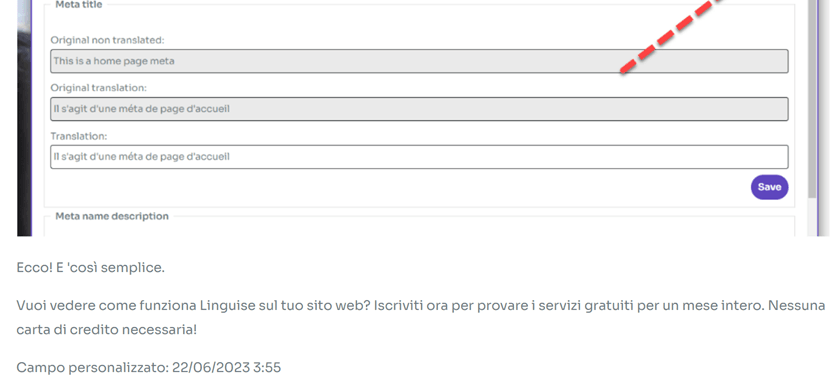
#5 Modifica la traduzione con l'editor live
Oltre a tradurre automaticamente i campi personalizzati utilizzando Linguise, puoi anche tradurre manualmente con la funzione di editor live. Questa funzione consente di modificare automaticamente i risultati della traduzione prodotti da Linguise .
Per fare ciò, apri la WordPress > Live Editor > Apri Live Editor > seleziona la lingua > Traduci.
Quindi seleziona quale parte vuoi tradurre, quindi fai clic su Salva per salvare le modifiche.
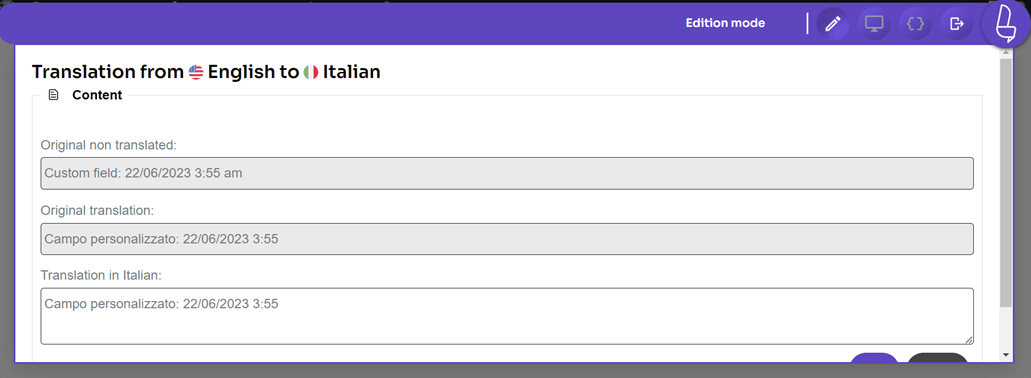
Conclusione
Quassù sai già come tradurre tutti i campi personalizzati WordPress con Linguise. Oltre a ciò, capirai anche meglio come creare campi personalizzati su WordPress utilizzando il plugin Advance Custom Fields.
Con Linguisepuoi tradurre facilmente e rapidamente i campi personalizzati WordPress . In modo che gli utenti provenienti da contesti nazionali diversi possano comunque comprendere i tuoi contenuti.